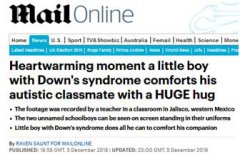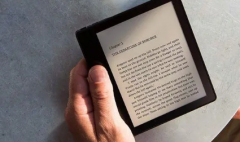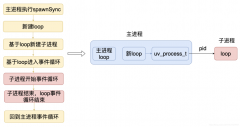电脑装机详细教程全过程(3个步骤傻瓜式装机)
简介:3个步骤傻瓜式装机我们知道电脑在零几年的时候需要装系统,那都需要到电脑公司去找专业的电脑师傅给安装,然后
【菜叶百科解读】
我们知道电脑在零几年的时候需要装系统,那都需要到电脑公司去找专业的电脑师傅给安装,然后要收取一定的费用,现在的话只需要下载一个360安全卫士早几年我已经开始用这个了,觉得非常不错。

,然后它上面有个软件管家,打开软件管家,以后他里面有一个搜索栏,然后我们再搜索栏里面搜索重装系统,然后就能找到以下的东西
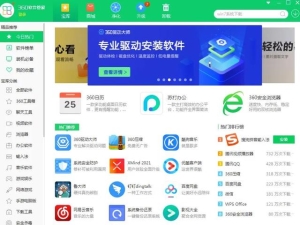
找到你所需要安装的系统,打个比方,比如WIN 7,你就搜索WIN 7,有32位系统和64位旗舰系统,看你原来电脑需要装哪种系统。
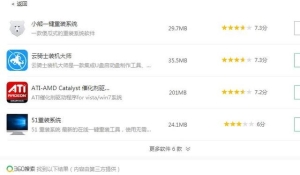
然后点开那个小熊装系统,也可以根据自身喜好,有好几款都可以重装系统的软件 找到以后打开他下载,然后把这个小熊软件下载好,以后就出现下面图面
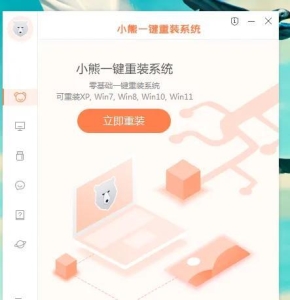
图里面有个立即重装,然后我们点击它就会让你选择是哪一款系统?原来你是win7 32位系统位的话,我们一般还选择32位系统,这样的话,你原来的电脑可以用这个,现在我们还用这个,一般都没什么问题
选择好系统以后,然后我们会出发现下面这个图片 小熊一键重装系统下载资源备份文件,他里面有四个选项都是要达到100%才可以开始安装。
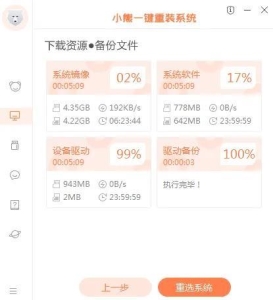
前面这几步如果全部都ok的话,下载完成以后,我们就点击安装就可以等它自动安装就可以了,什么都不用管了,它会自动重启自动安装,然后直到我们拥有一个更快更流畅的新系统。
声明:本文内容仅代表作者个人观点,与本站立场无关。如有内容侵犯您的合法权益,请及时与我们联系,我们将第一时间安排处理
- 科幻电影外星生物科技(生物科技让科幻大片主人公呼风唤雨)

生物科技让科幻大片主人公呼风唤雨生物科技让科幻大片主人公呼风唤雨,现实中呢?科技日报2018-09-04作者:张佳星...
释疑解惑 2023-05-18 15:35:30 - 库仑定律的基本内容和适用条件(库仑定律的理解及其应用)

库仑定律的理解及其应用【常用规律、公式】库仑定律1.内容:真空中两个静止点电荷之间的相互作用力,与它们的电...
释疑解惑 2023-05-18 03:32:38 - axios跟ajax请求的结果不一致(数据请求中AjaxFetch以及Axios的区别)
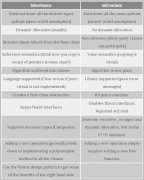
数据请求中AjaxFetch以及Axios的区别作者:程序喵大家应该都知道C17引入了variant,这篇文章我们来研究下它究竟有啥用...
释疑解惑 2023-05-18 00:32:23 - 显卡是如何打造的(造一块显卡有多难)

造一块显卡有多难短短不到一个月,就经历了从两眼放光,到两眼一黑的大起大落能让机哥着了魔一样挂念的,到底...
释疑解惑 2023-05-16 03:18:47 - 炉石手机端一到拉锯战就卡死(手机端闪退现象严重)

手机端闪退现象严重《炉石传说》作为一款以卡牌组合对战为特色的游戏,一直以来被大批的玩家所钟爱,很多人都...
释疑解惑 2023-05-15 23:17:48 - skyhon是什么牌子的手机(ASLL举行新品发布会)

ASLL举行新品发布会生意场上素有“金九银十”的说法,手机圈也不例外,每年9月,都是各大品牌新机集中上市之时在...
释疑解惑 2023-05-15 12:15:38 - 华为新旗舰荣耀6(精琢细磨尽显科技之美)

精琢细磨尽显科技之美(文/少先男队员)上一期给大家介绍完华为荣耀6外观后,笔者并没有在第一时间出一篇测评文...
释疑解惑 2023-05-15 08:14:24 - 鸣人的所有形态大招手游(让你秒变孙悟空和鸣人)
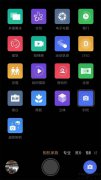
让你秒变孙悟空和鸣人分身,是一件多么神奇的事情,中外影视、文学作品都有描述,比如中国古典文学《西游记》...
释疑解惑 2023-05-15 06:14:11 - linux 单字节读写 互斥(嵌入式Linux编程程序员小白不懂的进程)

嵌入式Linux编程程序员小白不懂的进程所有学嵌入式Linux系统的看过来了,以下内容是每一位想学习Linux嵌入式系统想...
释疑解惑 2023-05-14 18:02:54 - 如何解决电脑越来越慢的问题(IT小百科之电脑用久了)

IT小百科之电脑用久了...
释疑解惑 2023-05-14 14:02:18